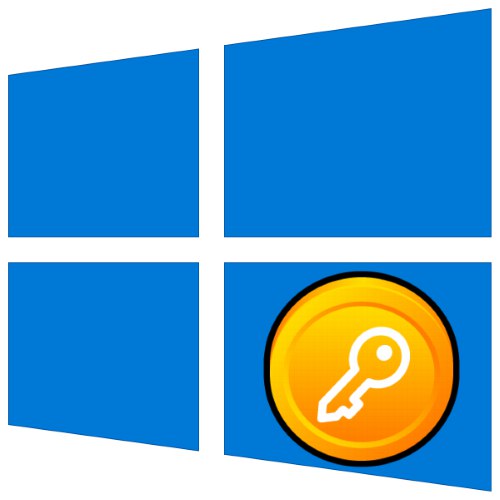
Зміна деяких налаштувань Віндовс 10 видає користувачам запит про необхідність вийти з системи. Сьогодні ми розповімо про методи здійснення даної операції.
Спосіб 1: «Пуск»
Найпростіший варіант - скористатися меню «Пуск».
- Відкрийте «Пуск», Після чого наведіть курсор на стовпець з іконками.
- Один раз клацніть лівою кнопкою миші по кнопці з аватаром. З'явиться меню, в якому скористайтеся пунктом «Вихід».
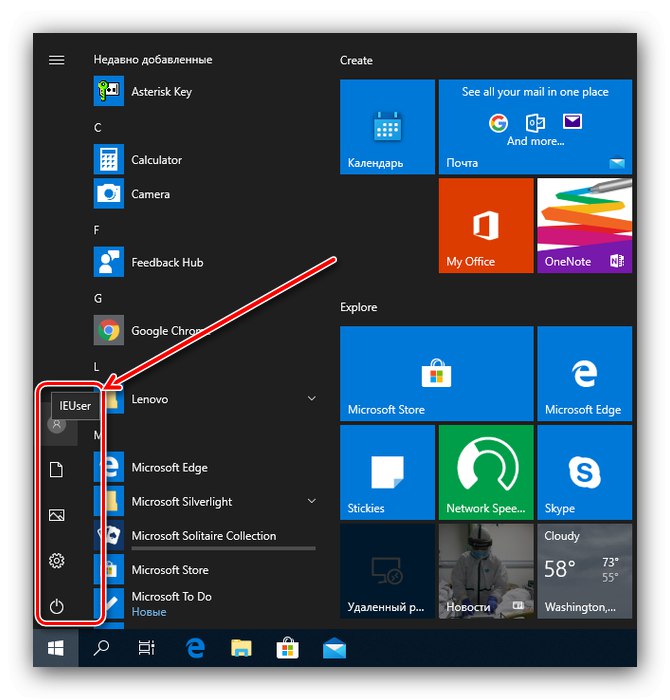
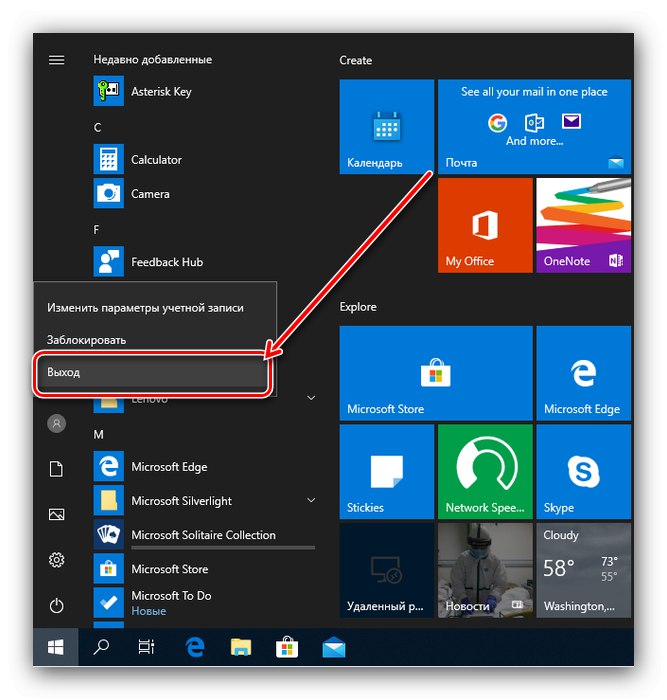
Спосіб 2: Сполучення клавіш
Швидкий метод виходу зі свого профілю полягає в використанні деяких комбінацій клавіш.
- Знайоме досвідченим користувачам поєднання Ctrl + Alt + Del в Windows 10 викликає одне з системних меню. Для нашої сьогоднішньої мети виберіть в ньому варіант «Вийти».
- Наступна комбінація - Alt + F4. перейдіть на "Робочий стіл", Натисніть потрібні клавіші, виберіть у спливаючому вікні опцію «Вихід» і натисніть «ОК».
- Вийти з профілю можна і за допомогою меню, яке з'являється після натискання Win + X. Потрібний нам пункт називається в ньому «Завершення роботи або вихід із системи» - наведіть на нього мишку, після чого клацніть «Вихід».
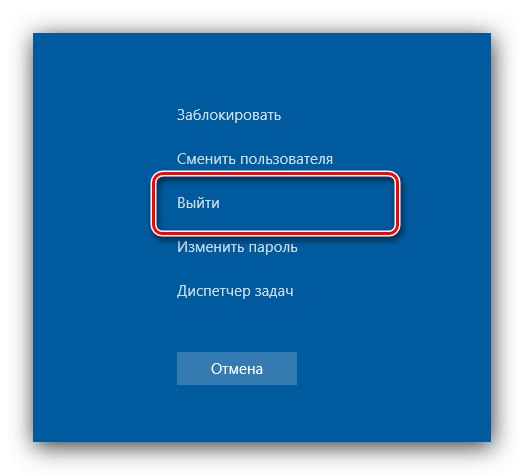
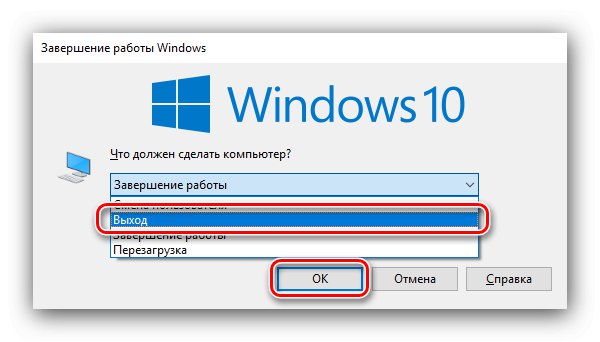
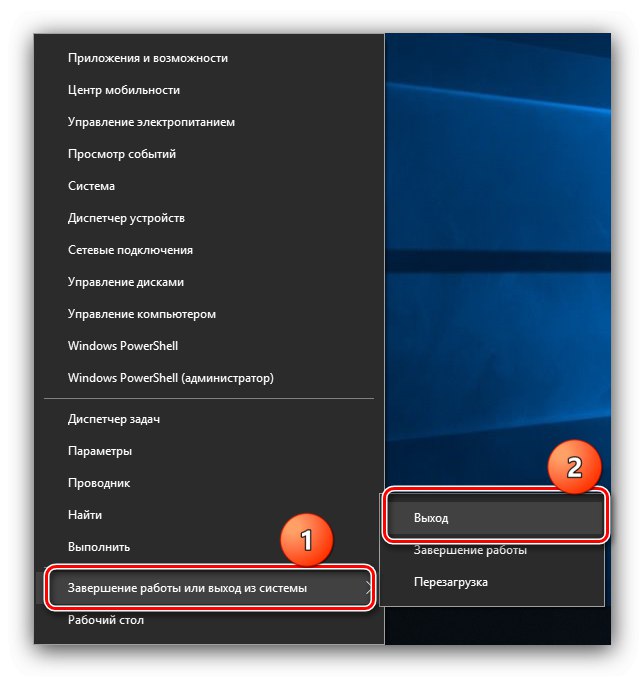
Сполучення клавіш є найшвидший метод вирішення поставленого сьогодні завдання.
Спосіб 3: «Командний рядок»
Для нашої сьогоднішньої мети можна використовувати і «Командний рядок».
- Викличте зазначену оснащення від імені адміністратора - наприклад, напишіть в «Пошуку» запит
cmd, Клікніть по результату і виберіть в правій частині вікна необхідну опцію. - Основний командою виходу з системи є
logoff: Напишіть її та натисніть Enter для застосування. - Якщо ця послідовність з якихось причин не працює, можна задіяти іншу,
shutdown / L.
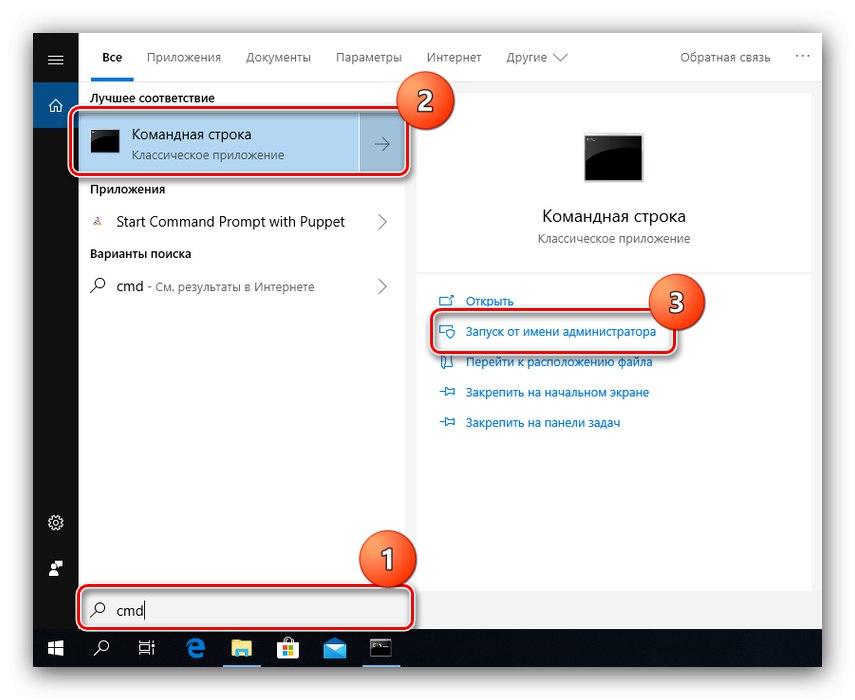
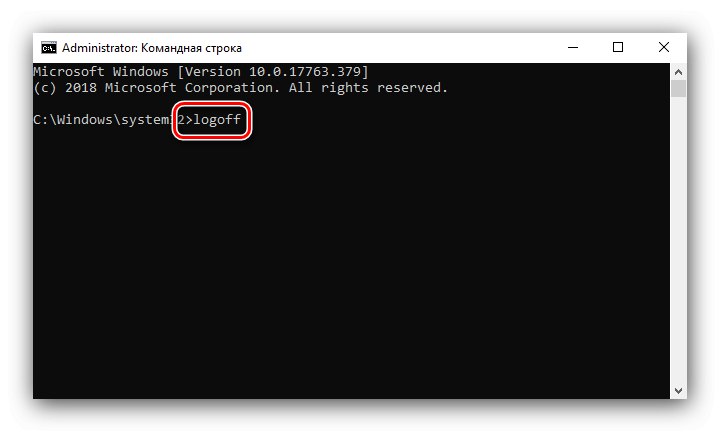
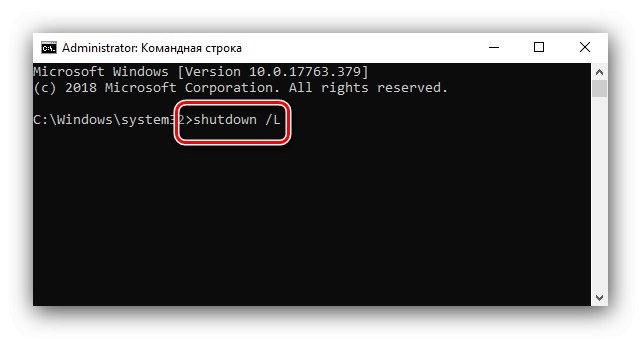
Даний варіант підійде користувачам, які активно користуються «Командного рядком».
Спосіб 4: Windows PowerShell
Останній метод орієнтований швидше на просунутих користувачів, і полягає в залученні інструменту Windows PowerShell.
- Запустити зазначену оснащення можна через «Пуск»: Відкрийте меню, знайдіть в ньому папку «Windows PowerShell» і скористайтеся ярликом, відповідним розрядності вашої ОС.
- Введіть наступний набір операторів:
(Get-WmiObject Win32_OperatingSystem-EnableAllPrivileges) .Win32Shutdown (0)Перевірте правильність введення та натисніть Enter.
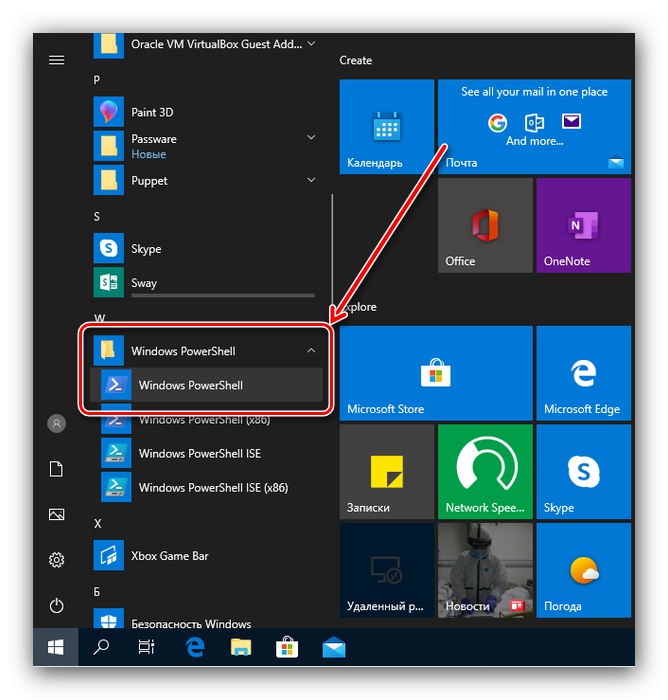
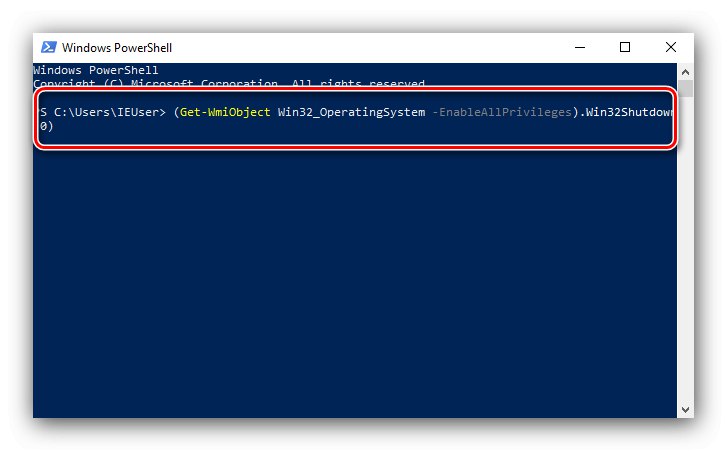
Вихід з профілю повинен початися автоматично.
Ми розглянули методи, за допомогою яких можна вийти з системи в Windows 10. Як бачимо, доступні варіанти орієнтовані на різні категорії користувачів.